Android ne vidi mikro pomnilniške kartice mikro SD - kako jo popraviti
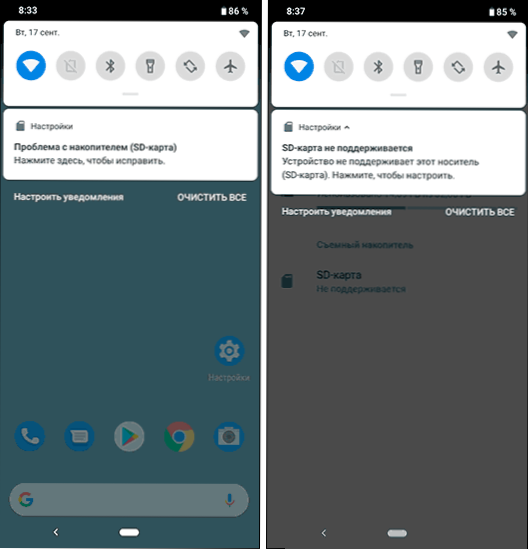
- 737
- 51
- Felipe McCullough
Ena od možnih težav, s katerimi se lahko srečate tako, da v telefon ali tablični računalnik vstavite pomnilniško kartico mikro SD, preprosto ne vidi pomnilniške kartice ali prikaže sporočila, da kartica SD ne deluje (naprava SD kartice je poškodovana), ni podprt, poškodovan ali je prišlo do težave s pogonom.
V tem navodilu podrobno o možnih razlogih za težavo in kako odpraviti situacijo, če pomnilniška kartica ne deluje z vašo napravo Android. Opomba: Načini v nastavitvah so podani za čisti Android, na primer v nekaterih blagovnih znamkah, na primer na Samsungu, Xiaomi in drugih, se lahko nekoliko razlikujejo, vendar so približno enaki.
- SD kartica ne deluje, ni podprta, težava s pogonom
- Nedokončane pomnilniške kartice
- Težave s strojno opremo s pomnilniško kartico
- Video navodila
- Dodatne informacije
SD kartica ne deluje ali je naprava "SD kartice" poškodovana
Najpogostejša možnost obravnavane situacije, v kateri vaša naprava ne "vidi" pomnilniške kartice: Ko priključite pomnilniško kartico z Androidom, se prikaže sporočilo, da SD kartica ne deluje in je naprava poškodovana ali ne Podprto in glede na blagovno znamko in model telefona ter posebno situacijo s pomnilniško kartico se lahko obvestila razlikujejo:
- SD kartica ni podprta ali težava s pogonom (SD kartico) na najnovejših različicah Pure Android
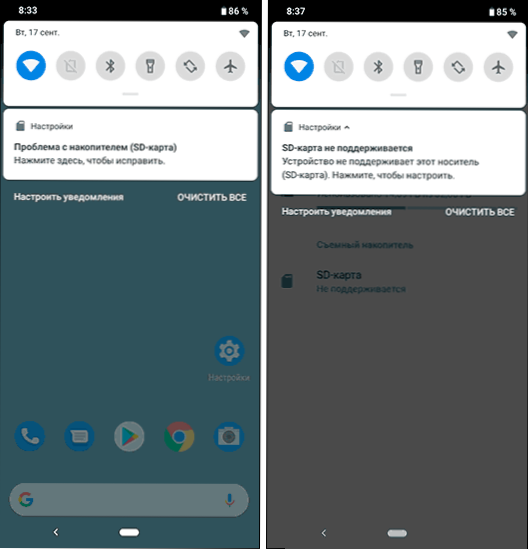
- Težava s pogonom (pomnilniška kartica) ali nepodprto pomnilniško kartico na telefonih Samsung Galaxy
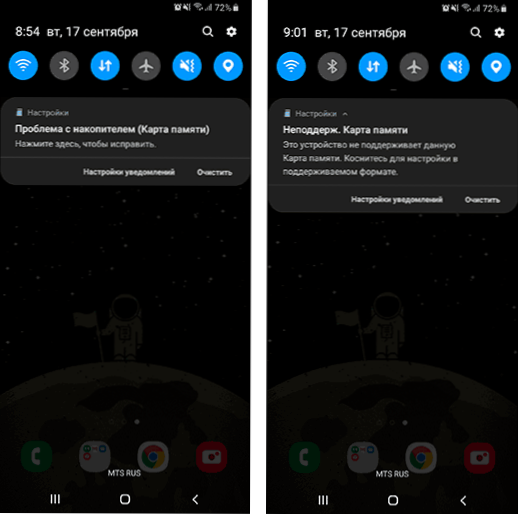
- SD kartica ne deluje, naprava SD kartice je poškodovana na čistih Android prejšnjih različicah
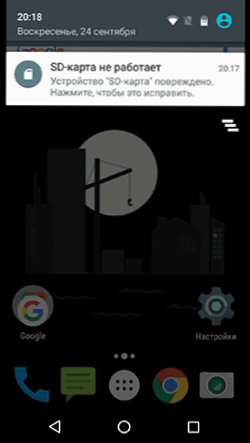
- Druga sporočila in možnosti skripta so možne: na primer, ena pomnilniška kartica Micro SD se lahko prikaže kot dve poškodovani pomnilniški kartici.
S pritiskom na sporočilo je predlagano oblikovanje pomnilniške kartice (ali jo nastaviti kot prenosni medij ali notranji pomnilnik na Android 6, 7, 8 in 9 na to temo - kako uporabiti pomnilniško kartico kot notranji pomnilnik Android ).
To ne kaže vedno, da je pomnilniška kartica res poškodovana, še posebej, če deluje in je bila uporabljena v računalniku ali prenosniku. V tem primeru je skupni vzrok takšnega sporočila nenavaden datotečni sistem Android (na primer NTFS) ali preprosto odsotnost katerega koli datotečnega sistema, ki se lahko izkaže z nekaterimi manipulacijami s pomnilniško kartico na računalniku.
Kaj storiti v tej situaciji? Obstajajo naslednje možnosti.
- Če so na pomnilniški kartici pomembni podatki, jih prenesite v računalnik (mimogrede s pomočjo bralnika kartice je vgrajeni bralnik kartice v skoraj vseh 3G/LTE modemih) in nato pomnilniško kartico oblikujte v FAT32 ali EXFAT v računalniku ali preprosto vstavite v svojo napravo Android in format kot prenosni pogon ali notranji pomnilnik (razlika je opisana v navodilih, ki sem jih dal zgoraj) s klikom na obvestilo o nepodprti ali poškodovani SD kartici. Bodisi na nastavitve - Storage - SD kartica ali, v Samsungu - v nastavitvah - Service naprave - pomnilnik - pomnilnik SD (morda mora odpreti meni v tem razdelku za oblikovanje, prikazan v spodnjem videoposnetku).
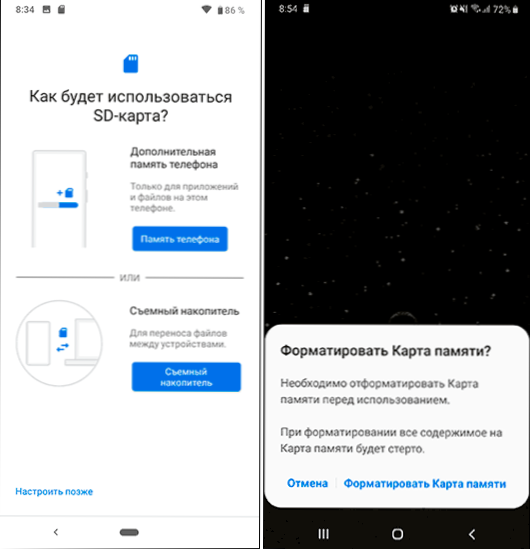
- Če na pomnilniški kartici ni pomembnih podatkov, uporabite Android Tools za oblikovanje: kliknite obvestilo, da SD kartica ne deluje, ali pojdite na nastavitve - Shranjevanje in pogone USB v razdelku "Snemljinski pogon", kliknite Na "SD -Card" označen "poškodovan", kliknite "Nastavite" in izberite možnost formatiranja za pomnilniško kartico (element "Ponod. Pot za pametne telefone Samsung je bila navedena v prejšnjem odstavku.
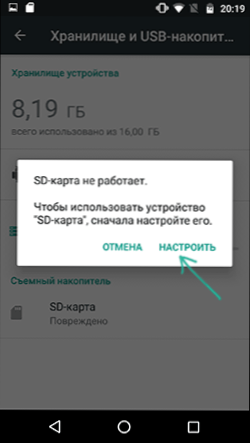
Če pa Android telefon ali tablični računalnik ne more oblikovati pomnilniške kartice in je tudi ne vidi, potem težava morda ni samo v datotečnem sistemu, o katerem.
OPOMBA: Enako sporočilo o poškodbi pomnilniške kartice SD ali da ni podprto brez možnosti, da ga preberete, in v računalniku, ki ga lahko dobite, če je bil uporabljen kot notranji pomnilnik v drugi napravi ali na trenutni, ampak Naprava je bila spuščena na tovarniške nastavitve. V tem primeru ena možnost - oblikovanje. Preberite več na temo: Ali je mogoče obnoviti podatke s kartice SD, oblikovano kot notranji pomnilnik Androida.
Nedokončana pomnilniška kartica
Niso vse naprave Android podpirajo kakršno koli količino pomnilniških kartic, na primer, ne najnovejših, ampak vrhunskih pametnih telefonov Samsung Galaxy podpirajo mikro SD do 64 GB pomnilnika, "ne -top" in kitajščino -pogosto manj (32 GB, Včasih 16). Če v takšen telefon vstavite kartico 128 ali 256 GB, je ne bo videla ali poročala, da ni podprta. Med sodobnimi telefoni lahko skoraj vsi delajo s pomnilniškimi karticami 128 in 256 GB, z izjemo najcenejših modelov (na katerih lahko še danes najdete omejitev 32 GB).
Če se soočate z dejstvom, da telefon ali tablični računalnik ne definira pomnilniške kartice, preverite njegove specifikacije: poskusite na internetu najti, ali sta podprta glasnost in vrsta kartice (Micro SDHC, SDXC), ki jih želite povezati. Informacije o podprtem obsegu za številne naprave so na uradnih spletnih mestih in trgu Yandex, včasih pa morate iskati značilnosti v angleških virih.
Onesnaženi stiki pomnilniške kartice ali reže zanjo
Če ima kartica za prah na telefonu ali tablični računalniki nabrani prah, pa tudi v primeru oksidacije in kontaminacije kontaktov same pomnilniške kartice, morda ni vidna na napravi Android. V tem primeru lahko poskusite očistiti stike na samem zemljevidu (na primer z radircem, skrbno, da ga postavite na ravno trdo površino) in, če je mogoče, v telefonu (če je dostop do stikov ali veste kako ga dobiti).
Manj pogosto, resnejša škoda stikov v telefonu ali včasih - sama pomnilniška kartica. V prvem primeru telefon ne bo videl nobenih pomnilniških kartic in ne samo ene, v drugem - pomnilniška kartica ne bo prebrana na nobeni napravi.
Telefon ne vidi pomnilniške kartice - video
Dodatne informacije
Če nobena od zgoraj opisanih možnosti ni prišla in Android še vedno reagira na povezovanje pomnilniške kartice in je ne vidi, poskusite naslednje možnosti:
- Če je pomnilniška kartica, ko se prek bralnika kartice povežete z računalnikom.
- Če pri povezovanju pomnilniške kartice z računalnikom ni vidno v prevodniku, je prikazan v "Disk Control" (pritisnite ključe Win+R, vnesite Diskmgmt.MSC in pritisnite Enter), poskusite z njim izvesti dejanja iz tega članka: Kako odstraniti odseke na bliskovni pogon in se nato povezati z napravo Android.
- Če oblikovanje s telefonom ali računalnikom ne uspe, poskusite uporabiti posebni pripomoček za oblikovanje SD kartice (v računalniku) - potencialno lahko vidi in oblikuje pomnilniško kartico, tudi če ni vidna v prevodniku. Program je na voljo na uradni spletni strani https: // www.SD KARTICE.Org/prenosi/formatter/indeks.Html
- V situaciji, ko kartica Micro SD ni prikazana niti na Androidu ali v računalniku (tudi v pripomočku za upravljanje diskov) in prepričani ste, da ste z veliko verjetnostjo, da je poškodovana in ne bo je mogoče prisiliti k delu.
- Obstajajo "ponarejene" pomnilniške kartice, ki so pogosto kupljene v kitajskih spletnih trgovinah, ki so razglasile eno količino pomnilnika in je prikazano v računalniku, vendar je dejanska glasnost manjša (to uresničuje vdelana programska oprema), takšne pomnilniške kartice morda ne bodo delovale Android.
Upam, da je eden od načinov pomagal rešiti težavo. Če ne, podrobno opišite situacijo v komentarjih in kaj je bilo že storjeno za popravljanje, bom morda lahko dal koristne nasvete.
- « Napaka 0x8007045D Pri namestitvi sistema Windows 10, 8.1 in Windows 7
- Daljinski upravljalnik za televizor v Androidu, iPhoneu in na tabličnem računalniku »

